MobiControlサーバのプロパティと証明書等設定
1.サーバのプロパティの設定
MobiControlサーバのプロパティを設定します。
 |
コンソール画面の左上の三本線アイコンをクリックすると、(図1)のメニュー画面が現れます。 |
(図1)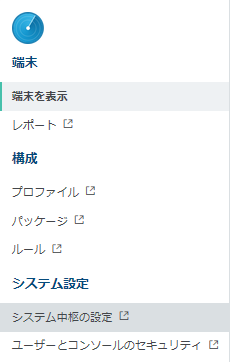 |
(図1)の「システム中枢の設定」を選択すると、画面が遷移します。 |
画面の左上は(図2)のように表示されます。
(図2)
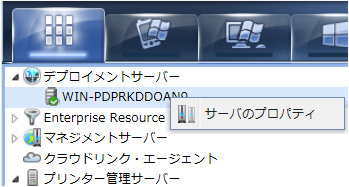
- (図2)の「デプロイメントサーバー」の項に、デプロイメントサーバの名前が表示されています。複数設定してあれば複数の名前が 表示されます。
- 該当のサーバの名前を右クリックすると「サーバのプロパティ」の文字列が表示されます。
- 「サーバのプロパティ」をクリックすると、(図3)がポップアップ表示されます。
(図3)
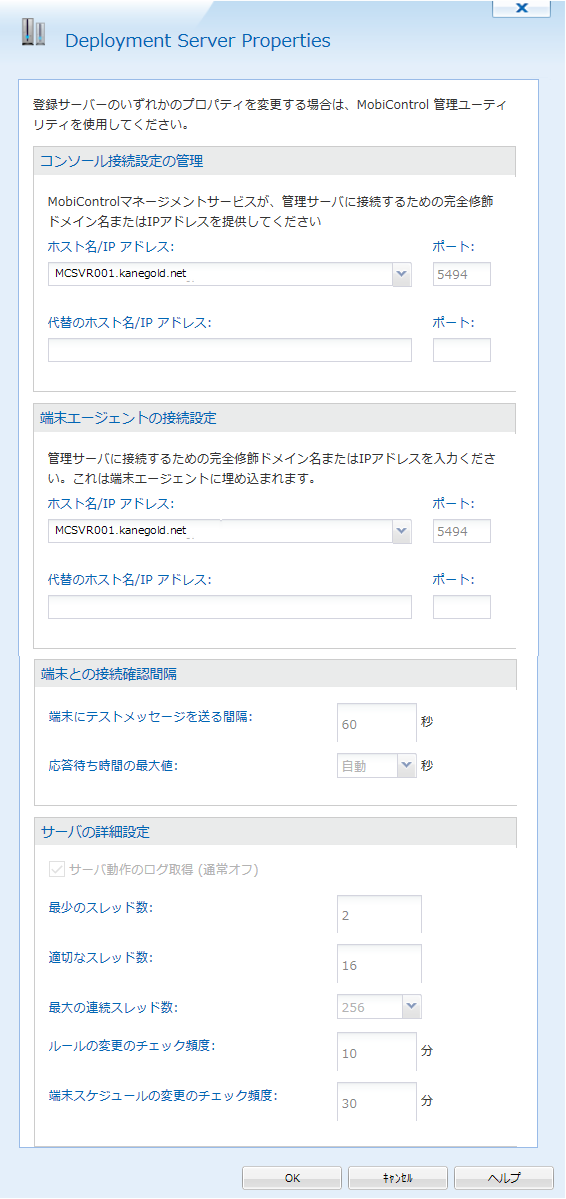
| 項目名 | 説 明 |
|---|---|
| コンソールからのアドレス | 管理者がコンソールからサーバにアクセスするときの
サーバのアドレスを入力します。
ドメイン名または、IPアドレスを入力します。
端末からアクセスするIPアドレスと別のアドレス(例えば、プライベートIPアドレス)を入力することも可能です。 |
| 端末からの アドレス |
端末からアクセスするドメイン名として、
グローバルIPアドレスを代表するドメイン名を入力します。 端末がMobiControlに登録するときに、このアドレスは端末に埋め込まれます。 ご推奨
端末からMobiControlサーバにアクセスするアドレスには、IPアドレスではなく
ドメイン名でのアクセス設定を推奨します。サーバのIPアドレスを変えた場合、端末エージェントに埋め込んだアドレスを変えるのは、
再登録が必要になります。
ドメインネーム指定なら、IPアドレスを変えても、端末エージェント内のアドレス変更の必要はないからです。 プロキシ経由のアクセス
端末からプロキシ経由でMobiControlサーバにアクセスする場合は、この欄に次のように入力します。
WWW Proxy: http://<Username>:<Password>@<Proxy Server>:<Proxy Port>/<MobiControlサーバアドレス >:<MobiControlサーバポート> Socks Firewall/Proxy: socks://<Username>:<Password>@<Proxy Server>:<Proxy Port>/<MobiControlサーバアドレス >:<MobiControlサーバポート> または socks://<Proxy Server>:<Proxy Port>/<MobiControlサーバアドレス>:<管理サーバポート> |
| ポート | MobiConrolMobiControlサーバのTCPポートはデフォルトで、5494です |
| 端末との接続確認間隔 | 端末がサーバに接続しているかどうかを確認するために、 サーバはテストメッセージを送っています。「接続していますか?」という確認要求の メッセージです。この送信間隔を指定します。 |
| サーバの詳細設定 | サーバに何らかの不具合があり、その原因解析のためのデバッグログを取るときに ここにチェックを入れます。デバッグログは、開発元のSOTIに送ります。通常は、デバッグログを取りません。サーバの パフォーマンスが低下するからです。 |
(図4)
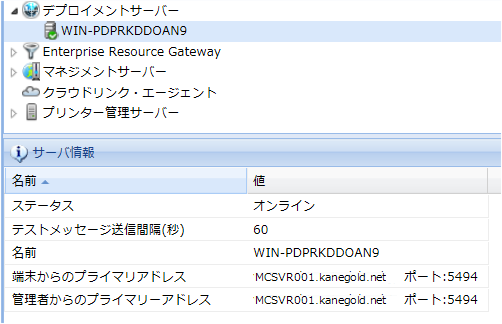
2.証明書等の設定
(図4)の下には、(図5)のようにサーバ関連設定項目の一覧が表示されています。
各項目の右端のスパナマーク を押すと、各々の設定ダイアログが表示されます。
を押すと、各々の設定ダイアログが表示されます。
「サイト名」以外の項目で、且つ が、表示されていない項目は、
MobiControl Admin Utilityで設定された値が表示されています。
が、表示されていない項目は、
MobiControl Admin Utilityで設定された値が表示されています。
MobiControlシステムの予備的な構築段階でも、必ず設定しておくべき項目は、 APNs=「Apple Push Notification Service」です。 APNsを設定しておかないと、Apple製品のMobiControlによる管理ができません。
(図5)は、MobiControl v14.4 での画面です。
古いバージョンでの画面とは、若干、項目構成が異なります。
「ディレクトリサービスの設定」は、「LDAP接続」となっているバージョンがあります。
「識別プロバイダーの設定」は、「IdP接続」と表示されているバージョンもあります。
各項目の右端のスパナマーク
 を押すと、各々の設定ダイアログが表示されます。
を押すと、各々の設定ダイアログが表示されます。
「サイト名」以外の項目で、且つ
 が、表示されていない項目は、
MobiControl Admin Utilityで設定された値が表示されています。
が、表示されていない項目は、
MobiControl Admin Utilityで設定された値が表示されています。MobiControlシステムの予備的な構築段階でも、必ず設定しておくべき項目は、 APNs=「Apple Push Notification Service」です。 APNsを設定しておかないと、Apple製品のMobiControlによる管理ができません。
(図5)
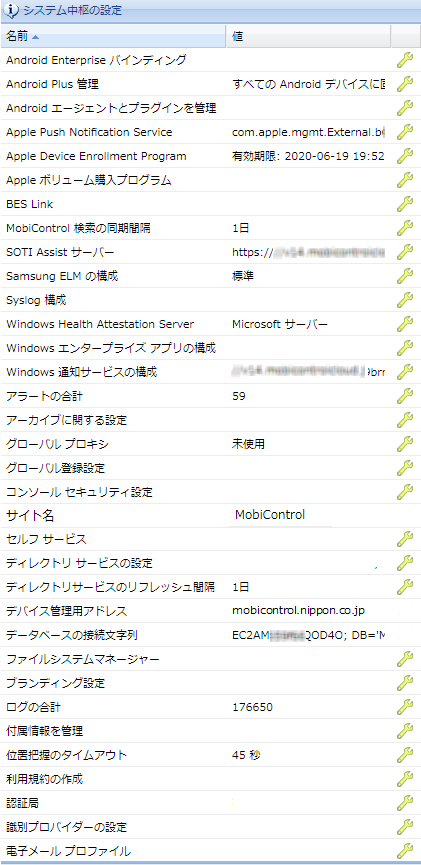
| (図5)の項目名 | 説 明 |
|---|---|
| Android Enterprise バインディング | Android端末を、Android Enterprise Device Owner Modeで設定する際に適用する管理者用Googleアカウントとして、
managed Googleアカウントを作成するときに、この項目を開きます。
詳しくは、G.Suiteアカウントの作成とGoogleとのバインドを参照ください。 managed Google Playアカウントを作成する場合では、 この項目の設定は不要です。Android端末をAndroid Plusで設定する場合も不要です。 |
| Android Plus管理 | MobiControl全体として、Android PlusとAndroid Enterpriseの使い分けを指定します。
|
| Apple Push Notification Service | Apple Push Notification serviceに関するAppleからの証明書を インポートします。 詳しくは、APNs証明書のインストールまたは更新を参照ください。 |
| Apple Device Enrollment Program |
Apple製品を監視モードとして設定する場合は、ABM(Apple Business Manager)サーバからDEPトークンを入手し
MobiControlサーバへアップロードします。 詳しくは、 ABM経由手動登録の「B.公開キーとDEPトークンの交換」 または ABM経由自動登録の「B.公開キーとDEPトークンの交換」 を参照ください。 |
| Apple ボリューム購入プログラム | App StoreのVPP(Volume Purchase Program=一括購入割引)のトークン(購入券)をMobiControlサーバにアップロードします。
詳しくは、VPPトークンの入手の 「C. VPPトークンをMobiControlサーバにアップロード」 の項をクリックください。 |
| BES Link | BES(Blackberry Enterprise Server)に対するURLをします。Blackberry端末でのみ有効。 |
| MobiControl検索の同期間隔 | MobiControlデプロイメントサーバは、背後のSQLサーバと連携しています。 コンソールに表示される端末情報がSQLサーバ内の情報と整合してないことがありえます。そこで、整合性チェックのための同期を行います。 この同期間隔を指定します。今すぐ同期を実行することもできます。 |
| SOTI Assistサーバー | MobiControlを利用する企業/団体内で、MobiControlヘルプサービスを提供するために、 SOTI Assistサーバというオプションサーバがあります。このサーバのURLを入力します。 |
| Samsung ELMの構成 | Samsung KNOXを利用する場合、Samsung ELM(Enterprise License Manager)サイトによるアクティベーションが必要です。 Samsung ELM鍵などを登録します。 |
| Syslog構成 | オンプレミスのSyslogサーバとの接続プロファイルを作成します。 MobiControlは、「Kiwi」「Splunk」「RSyslog」の3つのSyslogサーバをサポートしています |
| Windows Health Attestation |
Windows Modernの脆弱性を診断するDHA(Device Health Attestation)サーバを指定します。Microsoftのクラウドサーバを利用するか、
オンプレミスのサーバにするかを選択します。 オンプレミスサーバの場合、そのアドレスを指定します。 デバイス正常性構成証明書については、「正常性構成証明書」を参照ください。 |
| Windowsエンタープライズ アプリの構成 | Windows Phone 8.1のためのアプリを開発した場合に、設定します。 このアプリを開発したときのSymantec社から得たTokenを MobiControlサーバに登録します。 |
| Windows通知サービスの構成 | WNS(Windows Notification Service)を利用するときに設定します。 |
| アラートの合計 | イベントログの古いアーカイブの保存期間などを設定します。古いログは、深夜12時になると自動的に削減するように設定できます。このダイアログで、 今すぐログを破棄することもできます。 |
| アーカイブに関する設定 | 上記の「アラートの合計」と同じダイアログが表示されます |
| グローバル プロキシ | MobiControlサーバとインターネットとの間のプロキシを設定します。プロキシサーバのURLと認証アカウント(ユーザ名とパスワード)を 入力します。 |
| グローバル登録設定 |
MobiControlサーバのドメイン部分のみのURL( .com や .co.jp で終わるURL)に、端末がアクセスして登録を申請してきた場合に適用する端末登録ルールの名前を指定します。
通常の端末登録ルールが生成する登録用URLは、ドメインの後に、ディレクトリも指定されています。 Apple製品を監視モードとして設定する手段の一つであるABM経由自動登録の 「E. 端末登録ルールで、端末シリアル番号を再配置」のセクションで、この設定を参照します。 |
| コンソールセキュリティ設定 | コンソールの利用者の認証条件を設定します。
詳しくは、コンソール管理者の本人認証条件を参照ください。 |
| サイト名 | MobiControlサーバ内の共有ファイルを一覧表示し、これにコンソールからインポートしたり、
逆に、コンソールにエキスポートします。操作を誤ると、重大な結果をもたらすので、十分な知識を持った方だけが実行ください。 CTRL + SHIFT を押さえたままで、この項目をダブルクリックしてください。一覧表が表示されます。 |
| セルフサービス |
端末ユーザがパソコンなどで自分のモバイル端末をリモート管理できるサイトがセルフサービスサイトです。
Wipeやパスコード更新や位置把握などができます。そのセルフサービスの登録解除をすると端末内の証明書なども削除するかなどを設定します。
詳しくは、セルフサービスポータルを参照ください。 |
| ディレクトリサービスの設定 | AD_DS(Active Directory Domain Service)などのディレクトリサービスとの接続プロファイルを設定します。 詳しくは、ディレクトリサービスとの接続プロファイルを参照ください。 |
| ディレクトリサービスのリフレッシュ間隔 | MobiControlサーバと、ディレクトリサービス との間の情報同期に関する時間間隔を指定します。 |
| デバイス管理用アドレス | 端末がアクセスするMobiControlサーバのURLが表示されます。 |
| データベースの接続文字列 | MobiControlデプロイメントサーバがアクセスするSQLサーバに対する接続文字列が表示されます。 |
| ファイルシステムマネージャー | ファイル同期ルールの設定で使う、MobiControlサーバ内のフォルダと、端末に送るファイルを コンソールからサーバにアップロードするのに使います。 |
| ブランディング設定 | 管理コンソールでMobiControlにログインする画面に表示する、バナー画像を設定します。 |
| ログの合計 | 「アラートの合計」と同じダイアログを表示します。 |
| 付属情報を管理 | 端末や端末グループに関しては、管理者が追加的な情報を付加できます。 例えば、端末ユーザの所属部門、端末の購入月日、等々です。これらを入力します。 端末ループ一括で入力する情報項目もあれば、端末毎に入力する項目もあります。これらの情報項目は、 コンソールでの端末一覧で見ることができます。 付属情報の入力に関しては、「付属情報の入力と表示」を参照ください。 |
| 位置把握のタイムアウト | コンソールやセルフサービスポータルでは、端末の地理的位置を表示できます。 MobiControlサーバが端末の地理的情報を取得していないときは、その画面表示を断念します。その断念するまでの時間(分数)を設定します。 |
| 利用規約の作成 | 端末がMobiControlに登録するときに、端末に表示する利用規約を入力します。 |
| 認証局 | 端末デジタル証明書(端末証明書)の発行を認証局に要求するCSR(Certificate Signing Request=証明書署名要求)のテンプレートを作成します。 詳しくは、端末証明書のテンプレートを参照ください。 |
| 識別プロバイダーの設定 | Azure IdPなどのIDプロバイダとの接続プロファイルを設定します。詳しくは、 IDプロバイダとの接続プロファイルを参照ください。 |
| 電子メールプロファイル | アラートの際に、MobiControlサーバが自動的に発信する電子メールのプロファイルを設定します。 電子メールプロファイル作成を参照ください。 |